Для того щоб правильно почати вести облік в магазині, що діє, потрібно внести в програму відомості про початкові залишки. До них в першу чергу відносяться найменування і кількість товарів на складах, залишки грошових коштів в операційних касах підприємства та залишки за накопичувальними знижками, якщо вони використовуються у вашій організації. Крім того, необхідно вказати залишки розрахунків з постачальниками, якщо вони є на момент первинного наповнення бази.
Що стосується накопичувальних знижок, то поки що ми їх розглядати не будемо: це велика тема і вона потребує окремого детального розмови. В одній з майбутніх статей ми обов'язково приділимо їй увагу.
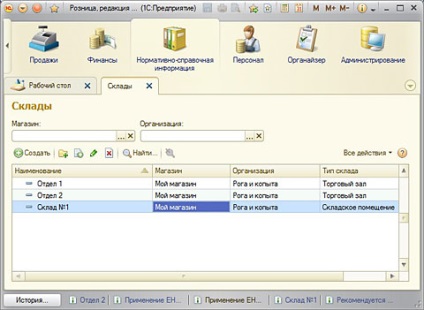
Отже, під час попередніх занять ми з вами створили три склади. З них один є торговим приміщенням, а два інших - торговими залами. Раніше ми підготували все необхідне для того, щоб під час вступу товарів на основний склад вони автоматично розподілялися б по торговим залам. Прочитати про це можна в статті "Класифікація номенклатури в" 1С: Роздріб ": номенклатурні групи і групи номенклатури".
Але таке автоматичний розподіл буде працювати при надходженні товарів від постачальника або з будь-якого іншого місця. А в нашому конкретному випадку ми маємо справу з ситуацією, коли товари вже надійшли в магазин і знаходяться на своїх місцях. А значить, нам потрібно вручну вказати, на якому складі і в якій кількості зберігається той чи інший товар.
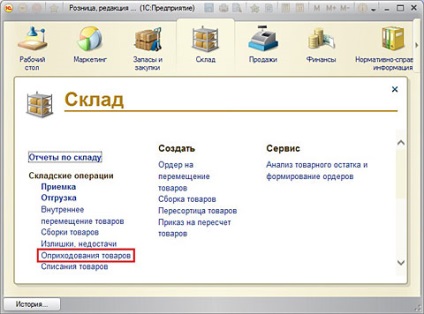
Оприбуткування товарів на кожен склад здійснюється за допомогою окремого документа. Припустимо, що наш основний склад в даний момент порожній і нам потрібно поставити на облік тільки ті товари, які знаходяться у відділах нашого магазину. Оскільки відділів у нас два, нам доведеться проводити як мінімум два документи - для першого і другого відділу відповідно.
Натиснувши на посилання, зазначену на попередньому скріншоті, ми потрапляємо в розділ з документами "Оприбуткування товарів". На даний момент тут порожньо, оскільки ми поки ще не проводили операцій подібного роду. Щоб приступити до нового оприбуткуванню, потрібно натиснути кнопку "Створити". Але перш зверніть увагу на поля "Магазин" і "Склад".
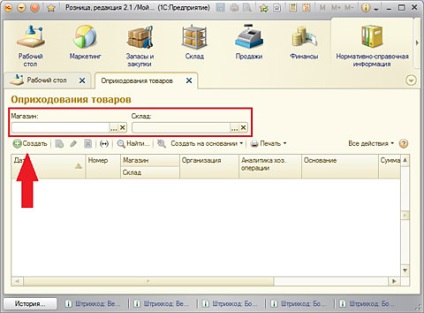
Ці поля не обов'язкові для заповнення, але якщо їх вказати на даному етапі, то в новому документі оприбуткування ці відомості будуть заповнені автоматично. Крім того, ці поля служать для фільтрації документів. Наприклад, коли в майбутньому у нас з'явиться безліч документів оприбуткування товарів в різні відділи, то зазначенням у правому полі потрібного складу ми приховуємо документи, пов'язані з іншим складам.
Тепер давайте натиснемо кнопку "Створити" і подивимося, як виглядає документ оприбуткування.
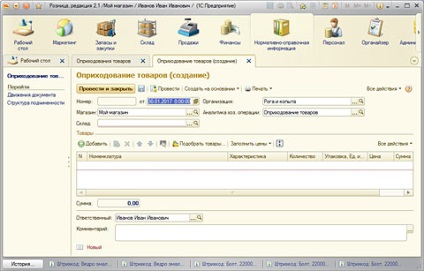
Зверніть увагу, що поле "Магазин" програма заповнила автоматично, оскільки він у нас всього один. При цьому поле "Склад" залишилося порожнім. Якби у нас був тільки один склад, програма автоматично заповнила б і його. Але оскільки їх у нас три, а на попередньому етапі ми не вказали потрібний, то повинні зробити це зараз.
Бажано попередньо внести всю внесену продукцію в довідник номенклатури, інакше це доведеться робити, додаючи кожну нову позицію, що вкрай незручно і непрактично.
Додати товари в документ можна декількома способами.
По-перше, можна натиснути кнопку "Додати" і вписати назву вручну. При цьому, під час набору тексту, програма буде підставляти підходящі варіанти.
По-друге, якщо товару присвоєно штрихкод, можна скористатися сканером штрих-кодів. Причому, якщо сканера немає під рукою або штрихкод НЕ зчитується, хоч цифри і видно, його можна вбити з клавіатури, натиснувши відповідну кнопку в інтерфейсі.
По-третє, можна скористатися функцією підбору товарів. Це найзручніший спосіб після штрихкодів.
Крім перерахованих варіантів "Роздріб" дозволяє завантажувати товари в базу з терміналу збору даних, але оскільки ми його не підключали і не налаштовували, відповідної кнопки в інтерфейсі немає.
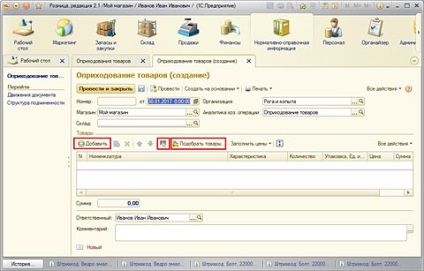
У додаванні товарів вручну і через штрихкод нічого складного немає, тому я не буду їх тут описувати, а ось функцію підбору товарів пропоную розглянути докладніше.
Якщо ми натиснемо на кнопку підбору, то побачимо вікно, зображене на наступному скріншоті.
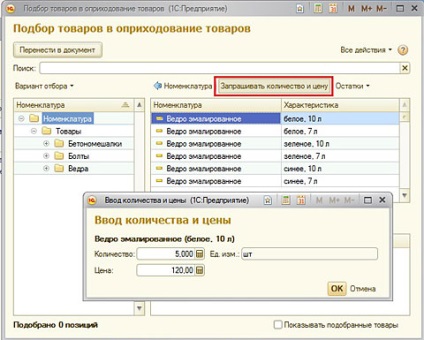
Як бачите, перед нами відкрився створений нами раніше перелік номенклатури, звідки ми можемо вибирати будь-які позиції. Зверніть увагу на кнопку "Запитувати кількість і ціну". Якщо вона натиснута, програма буде запитувати, скільки одиниць зазначеного товару потрібно додати в документ і яка його вартість. Якщо цю кнопку не натискаючи, кожен раз при виборі буде додаватися по одній одиниці товару.
Але функція призначення ціни доступна тільки в тому випадку, якщо користувачеві, який виконує цю операцію, надані відповідні права.
Давайте додамо в перший відділ нашого магазину по п'ять відер кожного типу.
Заборонити додавання позиції показувалися в процесі підбору, потрібно відзначити галочкою опцію "Показувати підібрані товари". Вибравши всі необхідні товари і вказавши потрібну кількість, натискаємо кнопку "Перенести в документ".
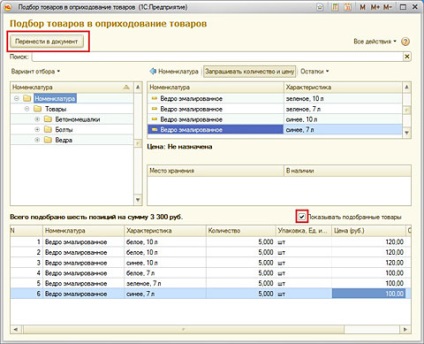
В результаті у нас вийшов готовий документ оприбуткування. Залишилося його тільки провести.

Тепер точно таким же способом опріходуем на другий склад три бетономішалки. Нагадую, що ми повинні зробити це окремим документом, оскільки товар оприбутковується на інший склад, а одним документом можна оприбутковувати номенклатуру тільки на один склад.
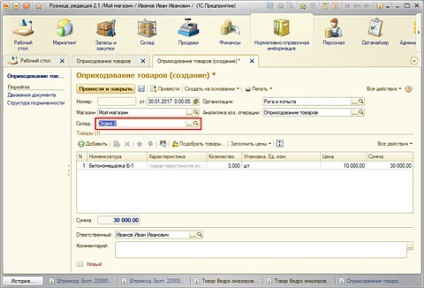
Тепер в переліку документів оприбуткування з'явилися два нових документа. Причому з їх назв видно, до якого магазину і складу належить кожен із них.
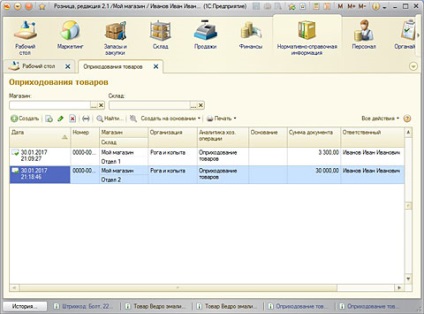
Щоб остаточно переконатися, що товари благополучно встали на облік, можна сформувати звіт, який показує залишки на складах. Для цього потрібно перейти в розділ "Склад" і клікнути по посиланню "Звіти по складу".
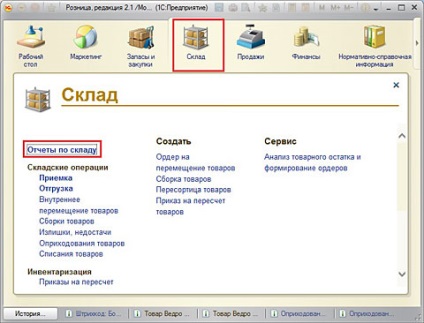
У вікні, нам потрібно вибрати звіт "Залишки на складах", який знаходиться в секції "Складські операції".
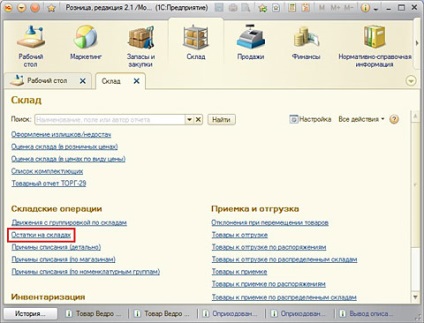
Сформувавши звіт, ми бачимо, що тепер товари з'явилися у нас на обліку. Зверніть увагу, що білих десятилітрових відер виявилося десять, хоч я ставив всіх по п'ять. Це сталося через те, що, роблячи скріншоти для огляду, я випадково підібрав цю позицію двічі і не помітив цього, коли проводив документ оприбуткування.
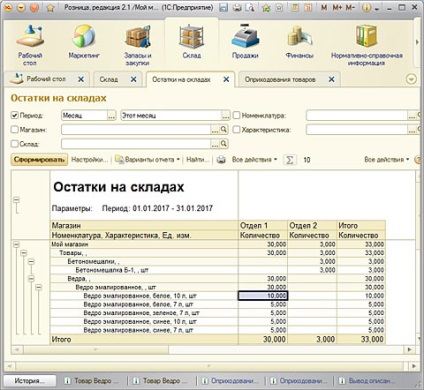
У нашій ситуації це не має ніякого значення, але прекрасно ілюструє, як звіти дозволяють виявляти помилки співробітників.
Тепер ви вмієте оприбуткувати товари. Наступного разу я розповім, як вносити в інформаційну базу залишки грошових коштів.
Програми в каталозі Softkey.ru: